Guia passo a passo para enviar vídeos para o Instagram a partir do seu computador
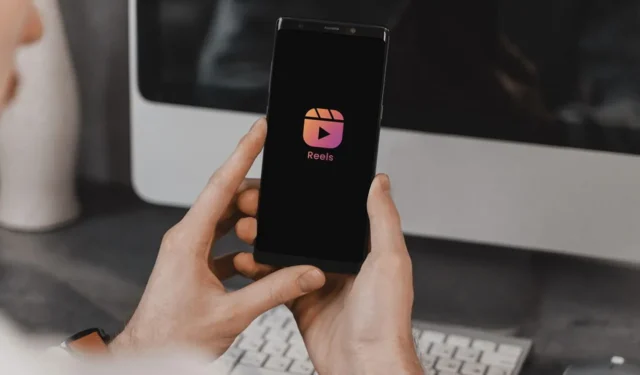
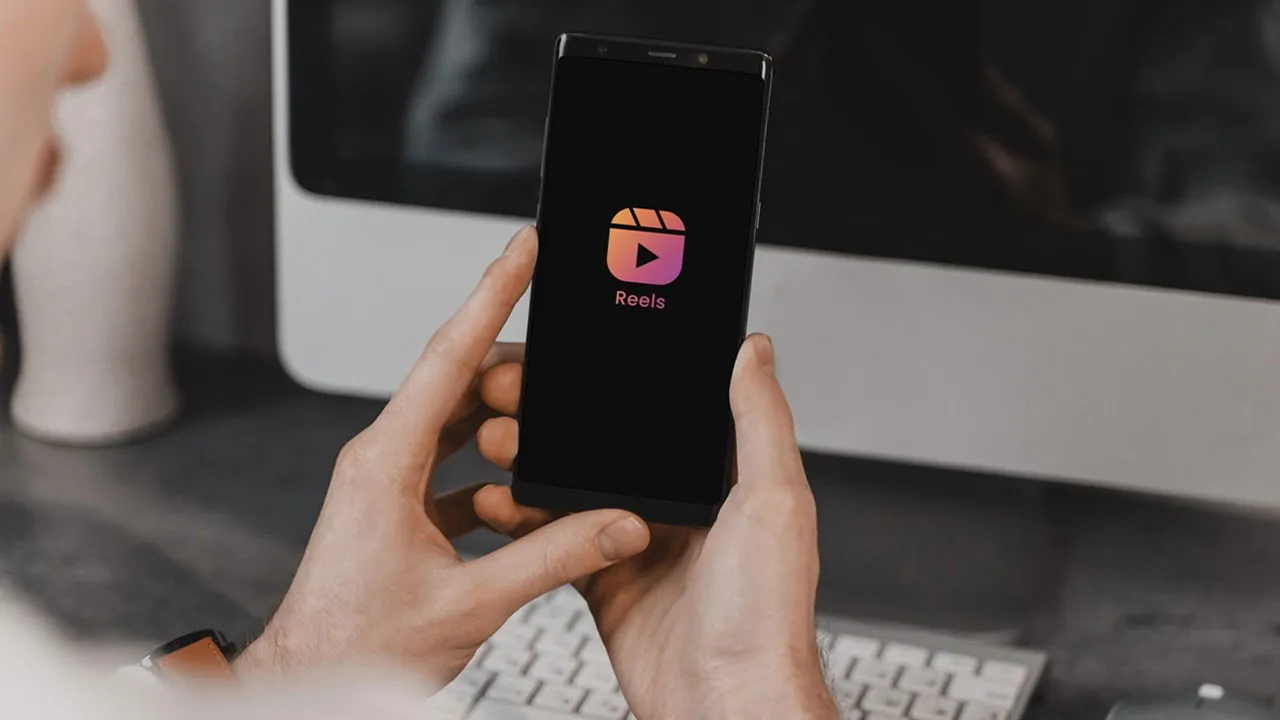
Ao usar o Instagram em um desktop, você pode achar a plataforma menos versátil em comparação com sua versão móvel. Até recentemente, enviar vídeos diretamente de um computador não era uma opção. Para aqueles que procuram entender como postar vídeos no Instagram diretamente de um PC, este guia fornece todas as informações necessárias.
Carregar vídeos no Instagram usando um PC
O Instagram agora permite uploads de vídeos de PCs, independentemente de você ter uma conta comercial ou não. Qualquer vídeo carregado por esse método será automaticamente classificado como um Reel e estará acessível no seu perfil do Instagram na seção Posts e na seção Reels .
Antes de começar, é essencial garantir que seus vídeos atendam às especificações do Instagram Reels. A proporção da tela deve variar entre 1,91:1 e 9:16, enquanto os clipes devem ter uma taxa de quadros mínima de 30 fps e uma resolução de pelo menos 720p.
Para enviar seu primeiro vídeo, basta abrir o Instagram no seu navegador e fazer login na sua conta.
Clique no botão + Criar localizado no lado esquerdo da tela.
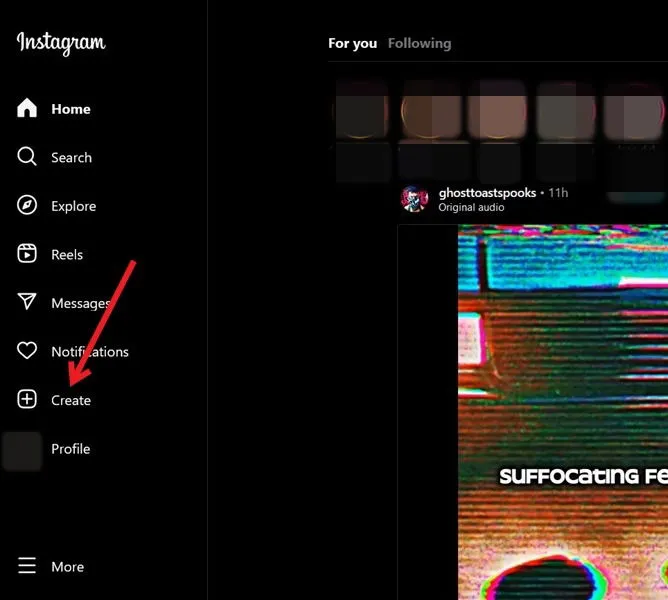
Selecione a opção Selecionar do computador ou arraste e solte seu(s) vídeo(s) diretamente na janela pop-up.
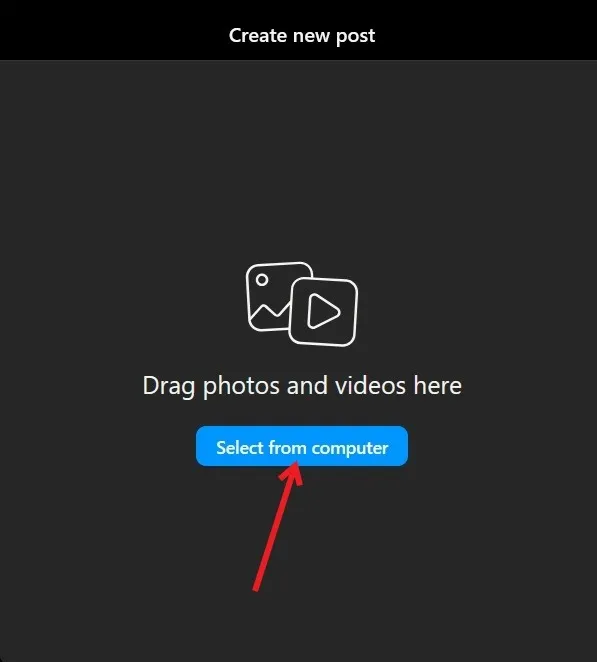
Se desejar, corte seu vídeo antes de clicar em Avançar .
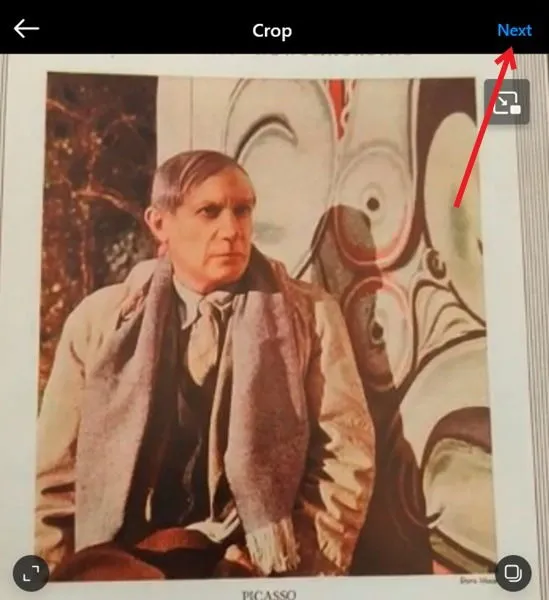
Escolha uma imagem de capa para seu vídeo e faça os cortes necessários. Quando terminar, clique em Next .
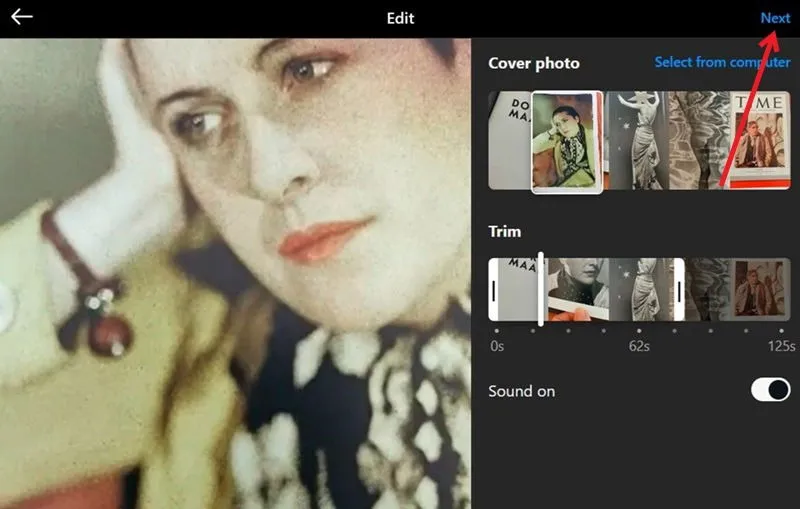
Adicione uma legenda e local opcionais, bem como a possibilidade de incluir colaboradores em sua postagem. Por fim, clique no botão Compartilhar para publicar seu vídeo.
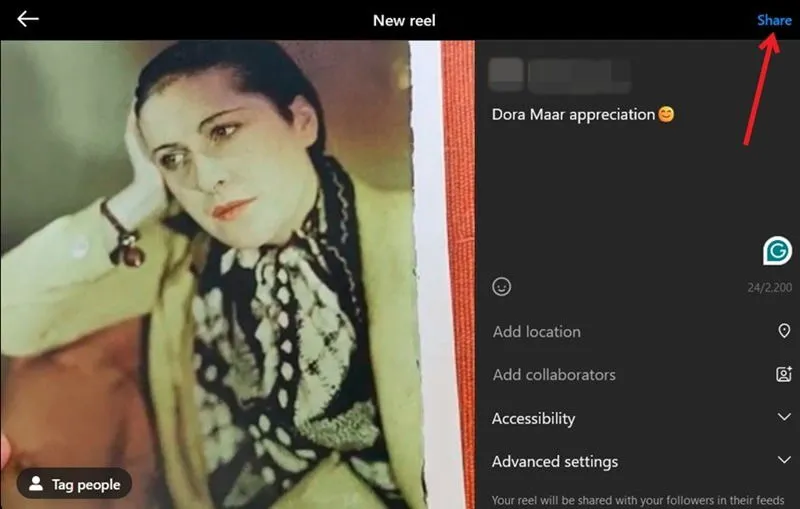
Embora você possa descobrir que nem todos os recursos de edição disponíveis no aplicativo estão acessíveis ao fazer upload de um PC, você ainda pode preparar seu conteúdo usando seu software de edição de vídeo favorito, como o VITA, antes de fazer o upload.
Se você preferir enviar seu Reels de um dispositivo móvel, confira maneiras de transferir arquivos entre seu PC e seu telefone Android.
Enviando vídeos para o Instagram via Meta Business Suite
Para quem tem uma conta comercial no Instagram, o Meta Business Suite oferece um método eficaz para criar Reels, oferecendo funcionalidades adicionais, como agendamento de postagens e opções de edição.
Para começar, abra uma nova aba do navegador e faça login na sua conta comercial. Em seguida, navegue até o Meta Business Suite e clique no botão Create reel .
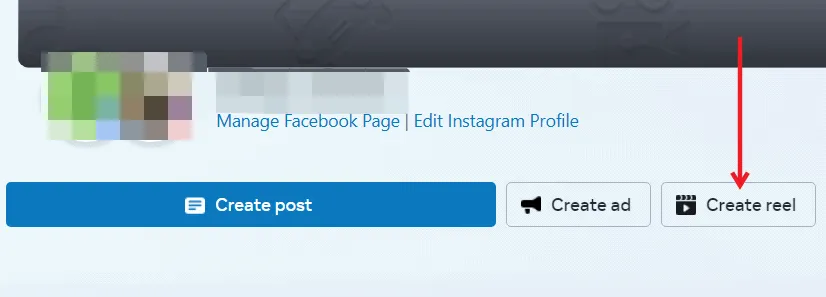
Na página seguinte, na seção Mídia , clique em Adicionar vídeo para carregar sua filmagem. Você também pode rolar para definir uma imagem de capa para seu Reel ou carregar uma do seu computador.

Mude para a aba Editar na parte superior para melhorar ainda mais seu Reel. O Meta Business Suite permite que você incorpore música de fundo e texto em seu vídeo. No entanto, para adesivos ou filtros, você terá que usar o aplicativo móvel para carregar seu vídeo.
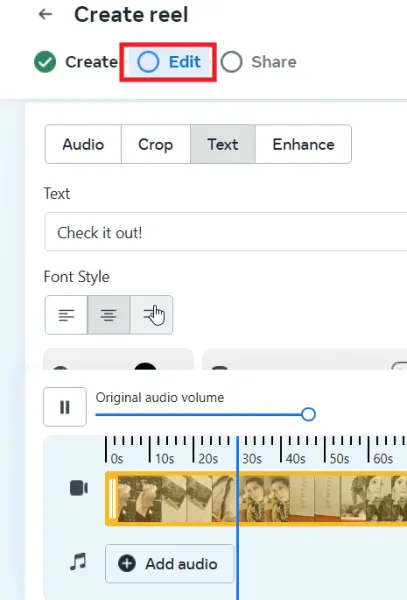
Após concluir suas edições, você pode escolher compartilhar seu Reels imediatamente ou agendá-lo para uma data e hora posteriores.
Para garantir que seus Reels cativem seu público, considere explorar áudios populares do Instagram Reels para seu conteúdo ou confira os modelos do Instagram Reels no aplicativo móvel para simplificar o processo.
Crédito da imagem: Freepik . Todas as capturas de tela por Alexandra Arici.


Deixe um comentário